一般上大家安装系统都是安装在C盘。当然也有例外安装在其他盘符的。加上win10升级的内容比较多,所以C盘也非常容易爆满。C盘空间越来越小可使用的空间变少。甚至影响的系统的升级。那么那些文件是可以删除的,那些文件不可以删除,小编带你来学习一下删除的办法,删除有风险,资料需备份。谨慎。。。

1、首先要知道C盘内我们不能随便动的文件,Windows文件夹(存放系统文件,可以使用系统自带的工具进行清理)、Program Files和Program Files (x86)文件夹(存放程序的安装路径,可以通过程序卸载进行删除)。
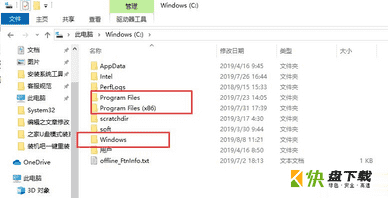
明确知道可以删除文件
c:windowsprefetch 文件夹中的文件可全部删除(应用程序缓存)。
c:windowsSystem32 LogFiles 文件夹内容全部删除(系统日志和事件日志)。
c:windows emp文件夹内容可全部删除(临时文件)。
2、用户文件可以删除现在正在使用的账户下的文件,如果其他账户不使用了,可以进行删除,不过需要在管理员账户下才能删除。
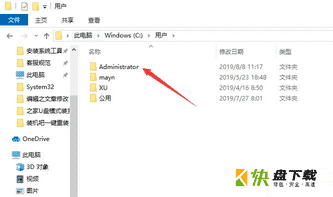
基本上下方文件都可以进行删除
1)C: User)用户名Cookies文件夹中的所有文件(保留index文件) ,
2)C: User用户名L ocal SettingsTemp文件夹中的所有文件(全部为用户临时文件);
3)C: User)用户名L ocalSettingsTemporaryInternet Files文件夹中的所有文件(Internet临时文件);
4)、C: User用户名L ocal SettingsHistory文件夹中的所有文件(上网的历史纪录) ;
5)、C: User)用户名Recentl文件夹中的所有文件( 最近浏览和编辑过文件的快捷方式)。
3、我们可以使用系统自带的工具删除C盘文件,win+i打开设置窗口,点击系统。
4、点击立即释放空间。
5、勾选需要删除的文件,基本上扫描的文件都可以将其删除,点击删除文件即可。
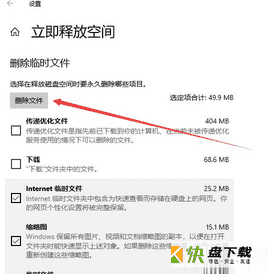


DELL笔记本电脑问win10系统插入耳机没有反应,不像之前有弹窗